วิธีปิดคอมพิวเตอร์จากโทรศัพท์ของคุณ

วิธีปิดคอมพิวเตอร์จากโทรศัพท์ของคุณ
Minecraft เมื่อเล่นออนไลน์ กำหนดให้ผู้ใช้ลงชื่อเข้าใช้บัญชีของตน ผู้ใช้ต้องลงชื่อเข้าใช้ด้วยบัญชี Microsoft ของพวกเขา และโดยทั่วไป เมื่อพวกเขาลงชื่อเข้าใช้ พวกเขาจะยังคงลงชื่อเข้าใช้ หากคุณเปลี่ยนรหัสผ่านไปยังบัญชี Microsoft ของคุณ หรือทำการเปลี่ยนแปลงอื่นๆ ที่เกี่ยวข้องกับความปลอดภัยในบัญชี คุณจะถูกบังคับให้ลงชื่อเข้าใช้ -จากทุกอย่างรวมถึงมายคราฟ
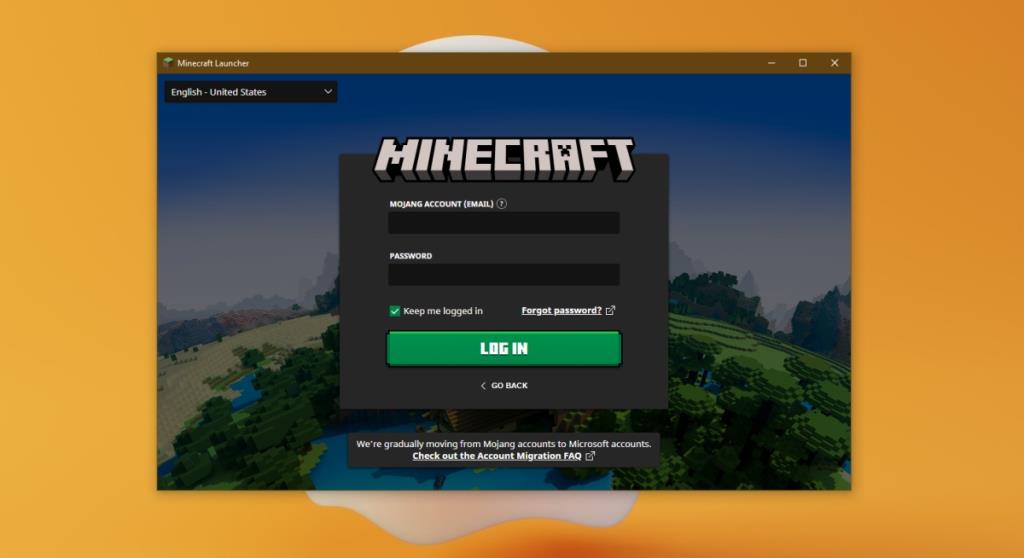
การลงชื่อเข้าใช้ Minecraft เป็นเรื่องง่าย คุณคลิกตัวเลือกการลงชื่อเข้าใช้ ป้อนอีเมลและรหัสผ่านของบัญชี Microsoft ของคุณ รับรองความถูกต้องด้วยแอปตรวจสอบสิทธิ์แบบ 2 ปัจจัยที่คุณอาจตั้งค่าไว้ เท่านี้ก็เรียบร้อย
หากคุณกำลังพยายามลงชื่อเข้าใช้ Minecraft และได้รับข้อผิดพลาดเกี่ยวกับข้อความของบัญชีเมื่อลงชื่อเข้าใช้ ให้ลองแก้ไขตามด้านล่างนี้
ตรวจสอบว่าคุณป้อนอีเมลและรหัสผ่านที่ถูกต้องหรือไม่ ไปที่หน้าบัญชี Microsoft ของคุณในเบราว์เซอร์และเข้าสู่ระบบ หากคุณไม่สามารถเข้าสู่ระบบได้ เป็นไปได้ว่าคุณกำลังป้อนข้อมูลประจำตัวที่ไม่ถูกต้อง ลองกู้คืนบัญชีเพื่อค้นหาอีเมลที่ถูกต้องหรือลองกู้คืนรหัสผ่าน
เมื่อคุณมีอีเมลและรหัสผ่านที่ถูกต้องแล้ว ให้ใช้เพื่อเข้าสู่ระบบ Minecraft
ลองรีสตาร์ท Minecraft และระบบของคุณ สามารถแก้ไขปัญหาการเข้าสู่ระบบและเป็นวิธีแก้ปัญหาง่ายๆ ที่ควรลอง ลองออกจากแอปก่อนแล้วเปิดใหม่อีกครั้ง หากไม่ได้ผล ให้รีสตาร์ทระบบแล้วเปิด Minecraft
หากคุณกำลังใช้ Minecraft รุ่น Java ตรวจสอบให้แน่ใจว่าคุณใช้ตัวเปิดใช้อย่างเป็นทางการ คุณอาจจะอยากใช้ตัวเปิดของบริษัทอื่น แต่อาจเป็นสาเหตุว่าทำไมคุณลงชื่อเข้าใช้ไม่ได้ ให้ใช้ตัวเปิดอย่างเป็นทางการแล้วลงชื่อเข้าใช้ Minecraft เมื่อคุณลงชื่อเข้าใช้แล้ว ให้ลองใช้ตัวเปิดบุคคลที่สามหลังจากนั้น
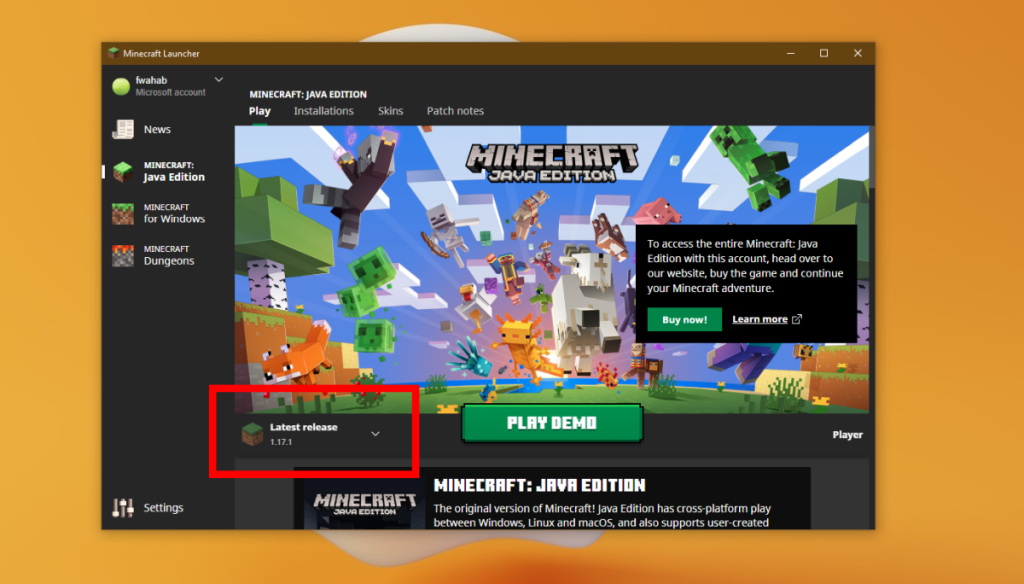
หากคุณสามารถเข้าสู่ระบบบัญชี Microsoft นอก Minecraft แต่ได้รับข้อผิดพลาดใน Minecraft อาจเป็นข้อผิดพลาดของเครือข่าย
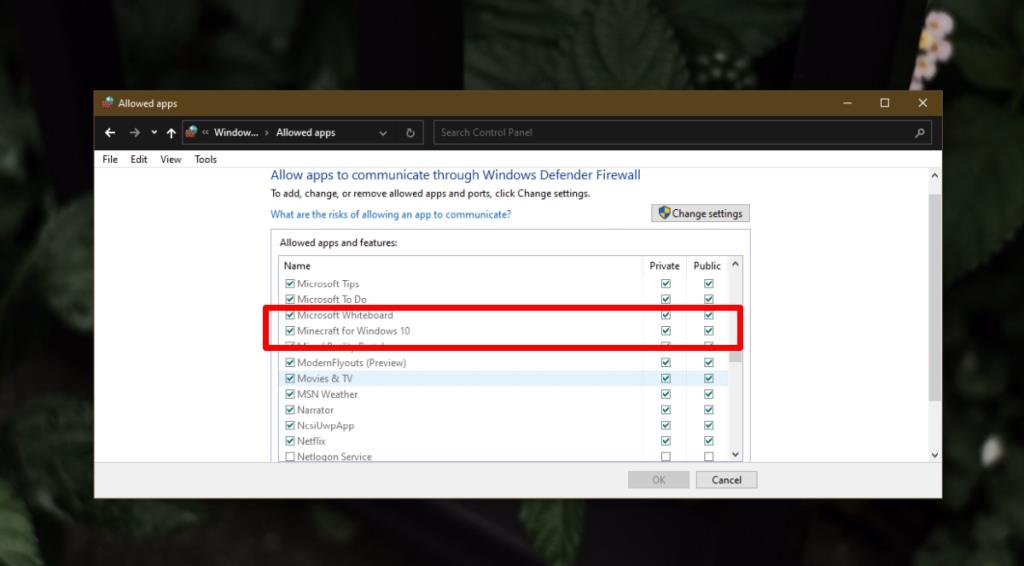
อัพเดทมายคราฟ. เวอร์ชัน Java ไม่อัปเดตโดยอัตโนมัติและเวอร์ชัน Bedrock/Windows 10 อาจไม่ได้รับการอัปเดตโดยอัตโนมัติแม้ว่าจะสามารถทำได้ อัปเดตแอปแล้วลองลงชื่อเข้าใช้
Minecraft แทบไม่ต้องใช้พรอกซีหรือ VPN เว้นแต่คุณจะใช้งานในที่ที่จะถูกบล็อก เช่น โรงเรียนหรือที่ทำงาน หากคุณกำลังเล่นที่บ้านและเปิดใช้งาน VPN หรือพร็อกซี่ ให้ปิดการใช้งานแล้วลองลงชื่อเข้าใช้ เมื่อคุณลงชื่อเข้าใช้แล้ว คุณสามารถเปิดใช้งานพร็อกซี/VPN อีกครั้งได้ตลอดเวลาแล้วเล่นต่อ
ปัญหาการลงชื่อเข้าใช้ของ Minecraft มักจะเกิดขึ้นเป็นระยะๆ พวกมันอาจปรากฏขึ้นแบบสุ่มและหายไปเอง หากคุณยังคงลงชื่อเข้าใช้ไม่ได้ ให้ลองรอสองสามชั่วโมงแล้วลองอีกครั้ง
วิธีปิดคอมพิวเตอร์จากโทรศัพท์ของคุณ
Windows Update ทำงานร่วมกับรีจิสทรีและไฟล์ DLL, OCX และ AX ต่างๆ เป็นหลัก หากไฟล์เหล่านี้เสียหาย คุณสมบัติส่วนใหญ่ของ
ชุดการป้องกันระบบใหม่ ๆ ผุดขึ้นมาอย่างรวดเร็วในช่วงนี้ โดยทั้งหมดนำโซลูชันการตรวจจับไวรัส/สแปมมาด้วย และหากคุณโชคดี
เรียนรู้วิธีเปิดบลูทูธบน Windows 10/11 ต้องเปิดบลูทูธไว้เพื่อให้อุปกรณ์บลูทูธของคุณทำงานได้อย่างถูกต้อง ไม่ต้องกังวล ง่ายๆ เลย!
ก่อนหน้านี้ เราได้ตรวจสอบ NitroPDF ซึ่งเป็นโปรแกรมอ่าน PDF ที่ดีซึ่งยังช่วยให้ผู้ใช้สามารถแปลงเอกสารเป็นไฟล์ PDF ด้วยตัวเลือกต่างๆ เช่น รวมและแยกไฟล์ PDF
คุณเคยได้รับเอกสารหรือไฟล์ข้อความที่มีอักขระซ้ำซ้อนหรือไม่? ข้อความนั้นมีเครื่องหมายดอกจัน เครื่องหมายยัติภังค์ ช่องว่าง ฯลฯ จำนวนมากหรือไม่?
หลายๆ คนถามถึงไอคอนรูปสี่เหลี่ยมผืนผ้าเล็กๆ ของ Google ที่อยู่ถัดจาก Start Orb ของ Windows 7 บนแถบงานของฉัน จนในที่สุดฉันก็ตัดสินใจที่จะเผยแพร่สิ่งนี้
uTorrent เป็นไคลเอนต์เดสก์ท็อปที่ได้รับความนิยมสูงสุดสำหรับการดาวน์โหลดทอร์เรนต์ แม้ว่ามันจะทำงานได้อย่างสมบูรณ์แบบสำหรับฉันใน Windows 7 แต่บางคนก็พบปัญหา
อาจมีแอปพลิเคชันหลายตัวที่คุณในฐานะผู้ใช้ทั่วไปอาจคุ้นเคยเป็นอย่างดี เครื่องมือฟรีที่ใช้กันทั่วไปส่วนใหญ่มักต้องติดตั้งอย่างยุ่งยาก
ฉันมีความทรงจำดีๆ จากวัยเด็กของฉันเกี่ยวกับซิทคอมทางทีวีเรื่อง Mr.Belvedere ซึ่งเครื่องมือที่เราจะพูดถึงนี้ได้ชื่อมาจากซิทคอมทางทีวีเรื่องนี้







